
Ikke for lenge siden gjorde Microsoft det nesten umulig å synkronisere Google Kalender med Windows Kalender-appen Slik synkroniserer du Google Kalender-avtaler med Windows 8 Slik synkroniserer du Google Kalender-avtaler med Windows 8 Microsoft oppfordrer deg til å bruke standardkalenderen for Windows 8 app. Vi viser deg hvordan du får tilgang til Google Kalender i Windows 8 på den enkle måten. Les mer . Alt dette endret med Kalender-appen for Windows 10. Og siden Windows 10 Anniversary Update, kan du administrere Google, iCloud, Outlook og Exchange-kalendere rett fra oppgavelinjen.
La oss vise deg hvordan du setter dette opp for den jevneste kalenderopplevelsen en geek kan drømme om.
Windows 10 Kalender App
Vårt første skritt vil være å sette opp Windows 10 Kalender-appen, som kommer forhåndsinstallert med operativsystemet. Trykk på Windows-tasten + Q for å plassere markøren i startmenyens søkefelt, skriv inn kalenderen i søkefeltet, og åpne respektive godkjente Windows Store-appresultat .
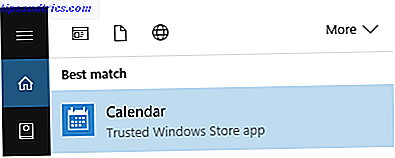
Merk at hvis du ikke har en Microsoft-konto knyttet til Windows 10 Slik sletter du din Microsoft-konto og lager en lokal Windows 10-innlogging Slik sletter du din Microsoft-konto og lager en lokal Windows 10-logg inn Når du åpner Windows 10 med en Microsoft-konto, kan du lagre data i skyen og synkronisere den på tvers av enheter. Høres dette om? Vi viser deg hvordan du bytter til en lokal konto. Les mer, du vil bli bedt om å legge til en konto når du åpner kalenderappen. Hvis du trenger hjelp med dette trinnet, går du til neste avsnitt i denne artikkelen.
Kalenderappen presenterer et veldig rent og tiltalende grensesnitt. Vi setter pris på små detaljer som fem-dagers vær forhåndsvisning, som kobler til mer detaljerte prognoser på MSN Weather. Trykk på hamburgerikonet øverst til venstre for å utvide eller minimere lefthandmenyen. Her finner du en komprimert månedskalender og flere alternativer som å legge til en ny begivenhet, bytte kalendere eller legge til regionale kalendere.

Merk at Kalender-appen har en snarvei til Mail-appen på venstre side. Mens de to appene starter uavhengig av hverandre, forblir de tett forbundet på backend, som vi ser på et øyeblikk.
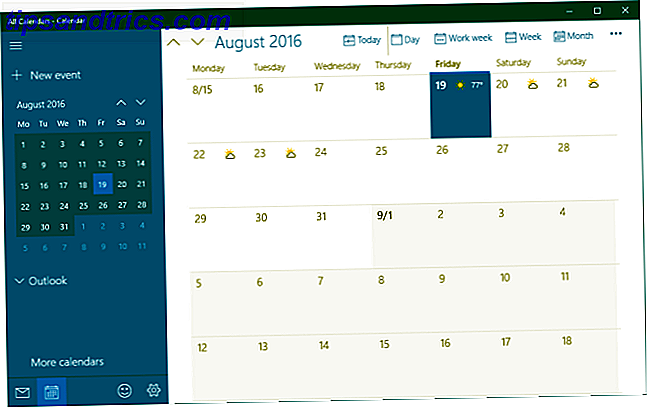
Hvis du vil endre utseendet på kalenderen, går du til Innstillinger (tannhjulknappen nederst til venstre) > Tilpasning og spill med farger og bakgrunnsinnstillinger. Du kan til og med bytte til et mørkt tema 5 Windows 10 Dark Themes 5 Windows 10 Dark Temaer Mørke temaer kan hjelpe med øyeventyr, gjøre tekst lettere å lese, og de er stilige også. Vi har samlet fem av de beste for Windows 10. Les mer.
For å tilpasse kalendervisningen din videre, gå til Innstillinger> Kalenderinnstillinger . Her kan du forandre ting som den første dagen i uken, dager i arbeidsuke eller arbeidstid, og du kan aktivere ukenumre og alternative kalendere, for eksempel den gregorianske eller hebraiske månekalendervisningen. Disse innstillingene brukes over alle kalendere.
Slik setter du opp kalendere
Programmet Windows 10 Kalender støtter en rekke kontoer og tilhørende kalendere, inkludert Outlook.com, Live.com, Hotmail, MSN, Exchange, Office 365, Google, Yahoo! Mail, iCloud og eventuelle Exchange ActiveSync-, POP- og IMAP-kontoer.
For å legge til kalenderen din, gå til Innstillinger> Administrer kontoer> Legg til konto .

Velg kontoen du vil legge til og skriv inn påloggingsinformasjonen din. Siden kontooppsettet dekker både Mail og Kalender-appen på samme tid, kan du velge alternativer som faktisk ikke inneholder en kalender, for eksempel Yahoo! Post. Vi brukte en Google-konto med 2-trinns autentisering aktivert Lås ned disse tjenestene nå med tofaktorautentiseringslås ned Disse tjenestene nå med tofaktorautentisering Tofaktorautentisering er den smarte måten å beskytte dine elektroniske kontoer på. La oss ta en titt på noen av tjenestene du kan låse ned med bedre sikkerhet. Les mer for å konfigurere Kalender-appen og ha en super jevn opplevelse.

Når du har logget deg inn, ser du kalendere som er oppført i den utvidede menyen på venstre side. Hvis du har konfigurert flere kalendere under en enkelt Google-konto, vil alle bli oppført under den respektive kontoen, og du kan bytte hver kalendervisning separat.

Vær oppmerksom på at hendelser du legger til eller fjerner, synkroniseres med Google Kalender, akkurat som du forventer. Hvis du vil oppdatere frekvensen til synkroniseringen, går du til Innstillinger> Administrer kontoer og velger en konto. Under Kontoinnstillinger kan du endre kontonavnet (hvordan det vises i sidefeltet) og synkroniseringsinnstillingene "Postkasse". Selv om det refererer til postboksen, inneholder dette alternativet også innstillinger som gjelder for kalenderen din.

Klikk Endre postkasse synkroniseringsinnstillinger, og under Synkroniser kontakter og kalendere velg ønsket intervall.

Nå som kalenderapplikasjonen er fullstendig konfigurert, la oss se hva du kan gjøre fra oppgavelinjen i Windows 10 6 Avanserte oppgavelinjer Tweaks for Windows 10 6 Avanserte oppgavelinjer Tweaks for Windows 10 Windows 10 har brakt mange endringer og oppgavelinjen ble ikke spart. Likevel kan mange små tweaks forbedre din erfaring. Vi viser deg hvordan du kan tilpasse det til perfeksjon. Les mer .
Slik administrerer du kalendere dine fra oppgavelinjen i Windows
For å utvide oppgavelinjekalenderen, klikk på klokkeslett og dato langt til venstre i oppgavelinjen. Her ser du en kalender i månedsvisningen, som er nærmest du kan zoome inn. Hvis du vil se hva som skjer på forskjellige dager, klikker du på Vis agenda .

Herfra kan du gå direkte til et arrangement for å redigere i Kalender-appen. Eller du kan klikke på + -ikonet for å legge til en ny hendelse i Kalender-appen.
Hold deg synkronisert med Windows 10-kalenderen din
Kalender-appen har gjort store skritt fra Windows 8 til 10, da det ble lagt til støtte for Google og andre ikke-Microsoft-kontoer. Nå som kalenderappen også integreres med oppgavelinjekalenderen, har den blitt mer nyttig enn noensinne. Ikke bare kan du vise en agenda og legge til hendelser gjennom skrivebordet. Du vil også se påminnelser i handlingssenteret. Slik tilpasser og deaktiverer du Windows 10 Action Center Slik tilpasser og deaktiverer du Windows 10 Action Center. Handlingssenteret for Windows 10 er et verktøy for kraftbrukere. Den samler inn alle dine viktige varsler og nøkkelsystem snarveier i oppgavelinjen. Vi viser deg hvordan du konfigurerer Action Center til perfeksjon. Les mer .
Hvordan vil du bruke oppgavelinjen agenda agenda? Hvordan fikk du tilgang til Google Kalender 9 Google Kalender-funksjoner du bør bruke 9 Google Kalender-funksjoner Du bør bruke Google Kalender har flere triks opp i ermet enn du kanskje skjønner. Våre tips hjelper deg med å organisere hendelser og redusere tiden du bruker til å administrere kalenderen din. Les mer på Windows før denne integrasjonen var tilgjengelig? Har du noen kalendertricks Windows 10-brukere bør vite? Vennligst del med oss i kommentarene!



